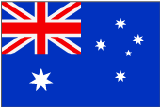Facturación de progreso
Para clientes de Procore en los Estados Unidos
 Cuando su compañía aplica el "Inglés de propietarios" o el "Inglés de contratistas especializados" del diccionario de puntos de vista, verá diferentes nombres de herramientas y cambios de término en la interfaz de usuario. Aprenda a aplicar las opciones del diccionario.
Cuando su compañía aplica el "Inglés de propietarios" o el "Inglés de contratistas especializados" del diccionario de puntos de vista, verá diferentes nombres de herramientas y cambios de término en la interfaz de usuario. Aprenda a aplicar las opciones del diccionario.
- Para saber las diferencias: Mostrar/Ocultar
-
Esta tabla muestra las diferencias en los nombres de herramientas (negrita) y los términos en los diccionarios de puntos de vista para finanzas del proyecto. Estos diccionarios solo están disponibles en inglés de EE. UU. El diccionario predeterminado está diseñado para contratistas generales, lo que significa que deberá trabajar con su administrador de Procore en su compañía y su punto de contacto de Procore para acceder a las otras opciones del diccionario.
Contratistas generales
Inglés (Estados Unidos) - Predeterminado
Propietarios
Inglés (terminología del propietario V2)
Contratistas especializados
Inglés (terminología Contratista especialidad)
Facturación Facturación Facturación de progreso Propietario Financiamiento Propietario Propietario/cliente Propietario/cliente GC/Cliente Orden de cambio del contrato primario (OCCP) Orden de cambio de financiamiento Orden de cambio de contrato del cliente Contratos primarios Financiamiento Contratos de cliente Ingresos Financiamiento Ingresos Contrato Contrato Contrato Subcontratista Contratista Subcontratista Partidas de subcontratista (SSOV) Partidas de contratista (CSOV) Partidas de subcontratista (SSOV)
-
Con la herramienta Requisiciones de pago en progreso de Procore, su compañía puede simplificar el proceso de cobro, revisión y aprobación de facturación en progreso en todos sus proyectos de construcción. Las requisiciones de pago en progreso que antes tardaban días en completarse, ahora se pueden procesar en unos minutos utilizando las funciones de administración de facturación de progreso sin papel de Procore. La herramienta Requisiciones de pago en progreso está diseñada específicamente para usuarios de Procore con permiso de "Administrador" en la herramienta Contratos y/o Contratos de cliente.
- Genere facturas de progreso precisas para los contratos del propietario y del contratista
- Agilice el proceso de recopilación, revisión y aprobación con las partes interesadas en la facturación
- Aumente la confianza en que los montos de facturación en progreso coinciden con el trabajo completado para reducir la repetición de trabajos y evitar la sobrefacturación
Tutoriales populares (ver todos)
- Acerca de la facturación de progreso
- Configurar ajustes: Facturación de progreso
- Crear períodos de facturación automática en la herramienta Facturación en progreso
- (Beta) Enviar una nueva factura como contacto de facturación para una facturación de progreso
- Compilar copias de seguridad de facturación de progreso
FAQ superior nombre del archivo=">(ver todo)<a onclick="displaySection('#chapt4'); return false;" href.path="//" href.anchor="" href.
- ¿Cuáles son los códigos de costo predeterminados de Procore?
- ¿Qué unidades de medida se incluyen en la lista maestra de Procore?
- ¿Qué es un código de presupuesto en la WBS de Procore?
- ¿Qué versiones de archivos de Microsoft Excel se pueden adjuntar a ítems en Procore?
- ¿Qué son los campos configurables personalizados y qué herramientas de Procore los soportan?
Nota
 Si su compañía se encuentra en los Estados Unidos y su administrador de Procore ha habilitado el diccionario General Contractors English (United States) en su entorno, las facturas de GC/Cliente se denominan facturas de propietario. Si tiene el diccionario Owners English (Owner Terminology V2), se denominan Facturas de fondos.
Si su compañía se encuentra en los Estados Unidos y su administrador de Procore ha habilitado el diccionario General Contractors English (United States) en su entorno, las facturas de GC/Cliente se denominan facturas de propietario. Si tiene el diccionario Owners English (Owner Terminology V2), se denominan Facturas de fondos.
No hay ítems que coincidan con su consulta de búsqueda.
Recomendación
Para navegar y buscar todos los videos de capacitación de Procore, visite nuestra biblioteca de videos.
Configurar facturación de progreso: contratista especializado
Crear facturación de progreso del cliente: contratista especializado
Crear facturación de progreso de subcontratista en nombre de un subcontratista: contratista especializado
Enviar invitaciones de facturación de progreso de subcontratistas: contratista especializado
Revisar facturación de progreso: contratista especializado
VIDEOS OBSOLETOS: eliminados del sitio de soporte y las certificaciones
Contratista especializado como cliente: configurar facturación de progreso
Contratista especializado como cliente: crear facturación de progreso del cliente
Contratista especializado como cliente: cree facturas de progreso de subcontratista en nombre de un subcontratista
Contratista especializado como cliente: revise las facturas de progreso
Contratista especializado como cliente: envíe invitaciones de facturación de progreso de subcontratistas
- (Beta) ¿Qué permiso granular están disponibles para A nivel de proyecto Flujos de trabajo?
- ¿Cuáles son los códigos de costo predeterminados de Procore?
- ¿Cuáles son los diferentes tipos de facturas en Procore?
- ¿Cuáles son los estatus predeterminados de las facturas Procore?
- ¿Cuándo envía Procore notificaciones por correo electrónico a los contactos de la factura?
- ¿Cómo completa Procore automáticamente los montos en un factura ascendente? (Heredado)
- ¿Cómo completa Procore automáticamente los montos en una solicitud de pago? (Beta)
- ¿Cómo configuro y libero la retención en una requisición en Procore?
- ¿Cómo creo un período de facturación para una requisición?
- ¿Cómo envío una partida de contratista para un contrato de Procore?
- ¿Cómo puedo solucionar un problema con la aplicación web Procore?
- ¿Cómo se facturan los materiales almacenados en una factura? (Beta)
- ¿Por qué las partidas de mi orden de cambio están duplicadas en la factura del subcontratista?
- ¿Por qué no es la columna "Costos trabajo hasta la fecha" en el presupuesto que coincide con los montos de la factura subcontratista?
- ¿Qué campos de las herramientas Facturación o Facturación en progreso se pueden configurar como obligatorios, opcionales u ocultos?
- ¿Qué configuración habilito en QuickBooks® exportar facturas con la herramienta de integración de ERP?
- ¿Qué es la retención de escala móvil?
- ¿Qué es un administrador de facturas?
- ¿Qué es un colaborador cliente?
- ¿Qué es un colaborador posterior?
- ¿Qué es un contacto de factura?
- ¿Qué es un código de presupuesto en la WBS de Procore?
- ¿Qué es una Partida de subcontratista?
- ¿Qué herramientas de Procore son compatibles con Flujos de trabajo?
- ¿Qué herramientas del proyecto Procore admiten la integración de DocuSign®?
- ¿Qué necesitamos considerar antes de permitir que los colaboradores intermedios envíen facturas en Procore?
- ¿Qué nombres y términos de herramientas son diferentes en Procore para contratistas generales, propietarios y contratistas especializados?
- ¿Qué son los campos configurables personalizados y qué herramientas de Procore los soportan?
- ¿Qué unidades de medida se incluyen en la lista maestra de Procore?
- ¿Qué versiones de archivos de Microsoft Excel se pueden adjuntar a ítems en Procore?
- ¿Un contacto de facturación necesita una "Invitación a facturar" para enviar una factura?
Requisiciones

Facturación de progreso
El acceso del usuario a la herramienta Facturación en progreso depende del permiso de acceso del usuario al contrato en la herramienta Contratos y/o Contratos del cliente. Las tablas siguientes resaltan qué permisos son necesarios para cada herramienta con el fin de realizar tareas específicas con la herramienta Facturación de progreso.
Facturación de progreso
1 Para realizar esta tarea desde la herramienta Facturación de progreso del proyecto, los usuarios deben tener permisos de nivel "Administrador" en la herramienta Contratos del proyecto.
2 Para realizar esta tarea, debe tener los permisos designados en el tutorial y su cuenta de usuario debe estar designado como un contacto de factura en la orden de compra o contrato. Los usuarios de "Solo lectura" deben agregarse a la lista "Privado".
Contratos del cliente
La siguiente tabla resalta qué permisos de usuario son necesarios para realizar la acción de usuario descrita.
Contratos
La siguiente tabla resalta qué permisos de usuario son necesarios para realizar la acción de usuario descrita con la herramienta Facturación de progreso.
1 Para realizar esta tarea, los usuarios deben tener el permiso "Solo lectura" o "Estándar" en la herramienta Contratos del proyecto. Los usuarios también deben agregarse a la lista desplegable Privado para el contrato o ser designados como contacto de factura en el contrato. Consulte Agregar contactos de factura a un contrato.
2 Para realizar esta tarea, los usuarios deben tener permiso "Estándar" en la herramienta Contratos del proyecto o ser designados como un contacto de factura en el contrato. Consulte Agregar contactos de factura a un contrato.
3 Para realizar esta tarea y liberar la retención durante el período de facturación actual, los usuarios deben tener el permiso "Estándar" en la herramienta Contratos del proyecto o estar designados como un contacto de facturación en el contrato. Consulte Agregar contactos de factura a un contrato. Para establecer la retención, debe ser un usuario con permisos de nivel "Administrador" en la herramienta Contratos.
4 Para realizar esta tarea, debe tener los permisos designados en el tutorial y su cuenta de usuario debe estar designada como un contacto de factura en la orden de compra o subcontrato.
5 Para realizar esta tarea, debe tener los permisos designados en el tutorial y su cuenta de usuario debe estar designada como un contacto de factura en la orden de compra o subcontrato. Los usuarios de 'Solo lectura' deben agregarse a la lista 'Privado'.
A continuación, se muestran los cambios notables en la herramienta Facturación del proyecto (también conocido como la herramienta Facturación en algunos cuentas).
Cambios recientes
Columnas de facturas de propietario mejoradas para mejorar la administración financiera (08/15/2025)
Procore ha publicado columnas adicionales y cambios menores de nombre dentro de las partidas de la factura del propietario para mejorar la visibilidad y la administración de los datos financieros para las partes interesadas en la construcción. La función Factura del propietario ahora incluye columnas como Monto bruto, Monto neto, junto con cambios anteriores y actuales. Estas adiciones lo ayudan a tomar decisiones más informadas y agilizar los procesos financieros.
Columnas de facturas de contrato: mejoras para la administración financiera (15/08/2025)
Procore ha introducido columnas adicionales y cambios menores de nombre dentro de la sección Partidas de la factura de contrato de la solución Administración de facturas, lo que mejora la visibilidad y la administración de los datos financieros para las partes interesadas en la construcción. La función de factura de contrato ahora incluye columnas como Monto bruto, Monto neto y Valor de contrato, lo que brinda a los usuarios información detallada de la factura para tomar decisiones informadas.
Herramienta de Gestión de Facturación modernizada(15/08/2025)
La herramienta de administración de facturas ahora tiene un diseño modernizado y más intuitivo. No hay cambios en la funcionalidad.
Enrutamiento de facturas de contrato basadas en campos personalizados de contrato (13/08/2025)
Procore permite a los usuarios configurar y enrutar flujos de trabajo de facturas de contrato en función de campos personalizados establecidos en el contrato principal. La función de flujo de trabajo de facturas de contrato permite a los usuarios automatizar el enrutamiento de facturas, reduciendo la intervención manual y minimizando los errores. Más información sobre esta función visitando Crear una plantilla de flujo de trabajo.
Beta Columnas de factura de propietario mejoradas para una mejor administración financiera (06/09/2025)
Procore ha publicado columnas adicionales y cambios menores de nombre dentro de las partidas de la factura del propietario para mejorar la visibilidad y la administración de los datos financieros para las partes interesadas en la construcción. La función Factura del propietario ahora incluye columnas como Monto bruto, Monto neto, junto con cambios anteriores y actuales. Estas adiciones lo ayudan a tomar decisiones más informadas y agilizar los procesos financieros.
Beta Columnas de facturas de contrato: mejoras para la administración financiera (06/09/2025)
Procore ha introducido columnas adicionales y cambios menores de nombre dentro de la sección Partidas de la factura de contrato de la solución Administración de facturas, lo que mejora la visibilidad y la administración de los datos financieros para las partes interesadas en la construcción. La función de factura de contrato ahora incluye columnas como Monto bruto, Monto neto y Valor de contrato, lo que brinda a los usuarios información detallada de la factura para tomar decisiones informadas.
Beta Herramienta de Gestión de Facturación modernizada(16/06/2025)
La herramienta de administración de facturas ahora tiene un diseño modernizado y más intuitivo. No hay cambios en la funcionalidad.
Beta Enrutamiento de facturas de contrato basadas en campos personalizados de contrato (29/04/2025)
Procore permite a los usuarios configurar y enrutar flujos de trabajo de facturas de contrato en función de campos personalizados establecidos en el contrato principal. La función de flujo de trabajo de facturas de contrato permite a los usuarios automatizar el enrutamiento de facturas, reduciendo la intervención manual y minimizando los errores. Más información sobre esta función visitando Crear una plantilla de flujo de trabajo.
Controles de retención de facturas de contrato ahora en disponibilidad general (02/10/2025)
Procore se complace en anunciar la disponibilidad general de los controles de retención de facturas de contrato para Administración de facturas. El nuevo menú desplegable "Tipo de factura predeterminado del contratista" en Configurar opciones: Facturación permite a los usuarios "Administradores" determinar las columnas facturables: Trabajo y materiales y/o Retención. Los usuarios "Administradores" pueden seleccionar las opciones de facturación al enviar invitaciones a facturar y establecer un tipo de factura predeterminado para las facturas creadas por subcontratistas sin una invitación. Más información sobre esta función visitando Enviar una invitación a facturar a un contacto de factura y aceptar o rechazar una invitación a facturar como contacto de factura.
Movimiento automatizado de materiales almacenados en facturas ahora en disponibilidad general (02/10/2025)
Procore se complace en anunciar la disponibilidad general del movimiento automatizado de materiales almacenados en las facturas. Esta función transfiere automáticamente los saldos de materiales almacenados a la columna "Trabajo completado a partir de la aplicación anterior" en las facturas posteriores, lo que agiliza el proceso de facturación tanto para los propietarios como para los subcontratistas. Esta funcionalidad elimina los ajustes manuales y reduce el riesgo de errores, lo que le permite ahorrar tiempo y mejorar la precisión. Más información sobre esta función visitando Acerca de los materiales almacenados.
El enrutamiento condicional para facturas de contrato basado en materiales almacenados ahora está disponible de forma general (28/01/2025)
Procore ha introducido una nueva función en la herramienta Flujos de trabajo que permite a los gerentes de proyecto y contadores de proyectos enrutar las facturas de contrato a través de pasos del flujo de trabajo según la cantidad de materiales almacenados. La opción Cantidad de materiales almacenados permite a los usuarios establecer un umbral en dólares para el enrutamiento del flujo de trabajo, lo que permite el enrutamiento condicional de los flujos de trabajo en función de una cantidad específica de materiales almacenados. Para obtener más información, consulte Crear una plantilla de flujo de trabajo y ¿Cuáles son los diferentes tipos de pasos en un flujo de trabajo?
Condicionales de flujo de trabajo de facturación de contrato mejorados (01/06/2025)
Procore actualizó la herramienta Flujos de trabajo con nuevas opciones de enrutamiento condicional para facturas de contratistas con el fin de mejorar la flexibilidad. Las facturas ahora se pueden enrutar a través de pasos del flujo de trabajo en función de factores como Monto bruto, Monto liberado de retención, Retención total liberada y Total completado y almacenado hasta la fecha. Consulte Crear una plantilla de flujo de trabajo y ¿Cuáles son los diferentes tipos de pasos en un flujo de trabajo?
Controles de retención de facturas del contrato Beta para la gestión de facturas (12/10/2024)
Un nuevo menú desplegable "Tipo de factura predeterminado del contratista" en Configurar opciones: Facturación permite a los usuarios "Administradores" determinar qué columnas son facturables en una factura: Trabajo y materiales y/o Retención. Al enviar invitaciones a facturar, los usuarios "Administradores" ahora pueden seleccionar qué se puede facturar en la factura creada a partir de esa invitación. Los usuarios también pueden establecer un tipo de factura predeterminado para las facturas creadas por subcontratistas a los que no se les envía una invitación. Consulte Enviar una invitación a facturar a un contacto de factura y Aceptar o rechazar una invitación a facturar como contacto de factura.
Factura de materiales almacenados en contratos de cantidad unitaria (11/11/2024)
Procore se complace en anunciar la disponibilidad general de las facturas contractuales de materiales almacenados en cantidades unitarias, lo que permite a los usuarios de administración de facturas de Procore facturar y rastrear los materiales almacenados directamente en las facturas de propietario y contratistas basadas en unidades/cantidades de Procore. Estas capacidades mejoran la eficiencia y ayudan a los equipos a garantizar una facturación precisa. Para obtener más información, consulte Acerca de los materiales almacenados en las facturas.
Beta Movimiento automatizado de materiales almacenados en facturas (12/08/2024)
Procore implementado una configuración que, cuando está habilitada, mueve automáticamente los saldos de materiales almacenados a la columna Trabajo completado desde la aplicación anterior en la siguiente factura creada. Esta configuración se aplicó tanto al propietario como a las facturas Contratista. Para acceder a la nueva funcionalidad de materiales almacenados, los equipos deben unirse al programa Beta cerrado para el movimiento automatizado de materiales almacenados. Para obtener información, comuníquese con su punto de contacto de Procore. Para más información, consulte Acerca de los materiales almacenados.
Beta Facturar los materiales almacenados en contratos basados en unidades/cantidad (08/15/2024)
Los equipos que participan en los programas Beta de factura del propietario y factura del contratista ahora pueden facturar los materiales almacenados utilizando el método contable "basado en unidades/cantidades". La facturación de los materiales almacenados en las facturas ayuda a los contratistas a recuperar los costos y garantiza una documentación precisa al diferenciar entre los materiales instalados y los almacenados. Para acceder a la nueva funcionalidad de materiales almacenados, los equipos deben unirse al programa Beta cerrado para contratos basados en unidades/cantidades para cada tipo de factura. Para obtener más información, póngase en contacto con su Punto de contacto de Procore. Para aprender a utilizar la funcionalidad, consulte Acerca de los materiales almacenados en las facturas.
Incluya Procore Pay exención de gravámenes en Contratista copias de seguridad de facturas (08/12/2024)
Procore ha actualizado la herramienta Facturación a nivel proyecto para pagadores utilizando Procore Pay. Ahora, al compilar una requisición copia de seguridad, el sistema incluye cualquier exención de gravámenes de primer y sub nivel en el archivo de respaldo PDF descargable. Esta mejora agiliza la documentación, proporcionando una prueba integral del pago y los documentos de respaldo que necesitan resolver de manera eficiente las disputas de no pago. Consulte Compilar Contratista copias de seguridad de facturas con la herramienta Facturación.
Se mejoraron los nombres de archivos para Contratista ARCHIVOS PDF de respaldo de facturas (08/12/2024)
Siempre que un usuario compila una copia de seguridad de requisición, Procore envía al usuario un correo electrónico cuando el archivo esté listo para descargarse. Antes de esta actualización, Procore siempre llamó el archivo de respaldo "subcontratista_invoice_backup.pdf". Para mejorar la claridad y la facilidad de identificación, Procore ahora agrega automáticamente el nombre del proyecto, el número del proyecto, la fecha y hora de la compilación en el nombre del archivo. Por ejemplo, consulte Compilar Contratista copias de seguridad de facturas con la herramienta Facturación.
Se mejoró la clasificación en Contratista PDF de respaldo de facturas (08/06/2024)
Al compilar requisición copias de seguridad, Procore ahora ordena las facturas por "N° de contrato" en orden ascendente. También aplica una clasificación secundaria por número de "Posición de factura". Esto mejora la claridad y la organización de las facturas incluidas en el archivo de copia de seguridad descargable. Para más información, consulte Compilar Contratista copias de seguridad de facturas con la herramienta Facturación.
Los títulos de las órdenes de cambio ahora se muestran en los PDF de las facturas del propietario (07/25/2024)
Ahora, cuando exporte solicitud de pago ARCHIVOS PDF, verá los títulos completos de sus órdenes de cambio, no solo los números, lo que trae claridad y facilidad para su proceso de facturación. Antes de exportar, simplemente aplique las opciones de Orden de cambio de contrato primario, Orden de cambio potencial o solicitud de orden de cambio a las partidas utilizando el menú "Seleccionar grupos para mostrar" tanto para las vistas de columna "Estándar de la industria" como de "Configuración personalizada". Para más información, consulte Exportar facturas de propietario.
Se mejoró la visualización de subtotales en archivos PDF de facturas del propietario (07/22/2024)
Para mejorar la coherencia y la claridad de las hojas de continuación en archivos PDF exportados solicitud de pago, Procore actualizó los subtotales del grupo para que aparezcan en la parte inferior de cada grupo, en lugar de en la parte superior dentro del encabezado del grupo de filas. Además, las agrupaciones adicionales también se mostraron en la parte inferior, alineadas con las expectativas de la industria para una presentación más limpia y organizada. Para saber cómo exportar un solicitud de pago, consulte Exportar facturas de propietario.
Beta Prellenar los montos de la factura del propietario en las facturas del propietario (07/16/2024)
Para los usuarios que participen en el programa Beta de la factura del propietario, ahora puede completar automáticamente los montos retenidos de contratista facturas. La función de precargado solicitud de pago reduce ingreso manual y asegura una entrada precisa de los montos retenidos retenidos y liberados. Para más información, consulte ¿Cómo Procore completa automáticamente los montos en un solicitud de pago? (Beta) y Crear facturas de propietario (Beta).
Se actualizó la exportación > PDF con opción de archivos adjuntos para Contratista facturas (05/24/2024)
Procore ha actualizado la opción de menú Exportar > PDF con archivos adjuntos para descargar el archivo PDF compilado con archivos adjuntos directamente a su computadora. Antes de la actualización, Procore le envía el PDF por correo electrónico cuando la factura y los archivos adjuntos estén listos. Para más información, consulte Export una factura Contratista.
GRUPOS DE FILAS MEJORADOS EN SOLICITUD DE PAGO PARTIDAS (05/24/2024)
Cuando crea una nueva solicitud de pago, las filas agrupan las partidas de la nueva factura ahora reflejan las agrupaciones más recientes del usuario de la factura anterior. Esta coherencia facilita ingreso de datos, especialmente cuando los usuarios crean nuevas facturas para pagos de progreso. Para saber cómo crear una factura, consulte Crear facturas de propietario.
Personalice SOLICITUD DE PAGO sistema DE NUMERACIÓN SOBRE LA EXPERIENCIA MODERNA (05/20/2024)
Para los usuarios en la experiencia de solicitud de pago moderna, Procore ha actualizado su sistema de numeración de facturas. Los usuarios ahora pueden crear un esquema de numeración personalizado que se incrementa automáticamente al siguiente número en la secuencia al crear facturas futuras. Para más información, consulte ¿Puedo personalizar el sistema de numeración de objetos financieros en Procore?
Cambios del presupuesto en la facturación del propietario (13/05/2024)
Los cambios de presupuesto ahora están disponibles en la facturación del propietario. La función anticipada alta permite a los clientes incluir directamente cambios de presupuesto aprobados en las facturas del propietario, mejorando la transparencia con el uso de fondos de contingencia. Los usuarios pueden simplificar su proceso de facturación y reducir la necesidad de órdenes de cambio de contrato primario separadas. Esta función solo está disponible para los clientes que se optan por la Experiencia de factura del propietario moderna y están migradas a la nueva herramienta Cambios de presupuesto. Para más información, consulte Acerca de los cambios de presupuesto en facturas de propietario.
Al modificar una celda en la tabla Partidas, los usuarios ahora pueden ingresar contenido y mover fácilmente a la siguiente celda después de completar actualizaciones.
Facturas de propietario agregadas a Flujos de trabajo Beta abierta (03/13/2024)
Se agregaron facturas de propietario a la lista de herramientas compatibles con los flujos de trabajo de autoservicio abiertos beta. Consulte Best Prácticas para crear una factura de propietario Flujo de trabajo.
GESTIÓN FINANCIERA: NUEVO BANNER DE ADVERTENCIA EN LAS REQUISICIONES CUANDO SE LIBERA LA RETENCIÓN (04/24/2023)
Las facturas de los contratistas tienen un nuevo banner de advertencia que aparecerá cuando se libere la retención. El banner aparecerá en la tarjeta de partidas (SOV) una vez que se ingrese y libere el monto de retención. Consulte Establecer o liberar retención en una factura de contratista.
GESTIÓN FINANCIERA: extendió la fecha de experiencia de la requisición heredada (01/26/2023)
La opción de cambiar entre la experiencia de facturación beta y heredada subcontratista se ha ampliado hasta septiembre de 2023. La fecha de finalización anunciada previamente para usar la experiencia heredada fue febrero de 2023. Ahora, en septiembre de 2023, el habilidad para salir de la experiencia beta se eliminará y la experiencia heredada ya no estará disponible en Procore. Para obtener más información sobre cada experiencia, consulte Administración financiera: Nuevas vistas de administrador y colaborador para la facturación de subcontratistas.